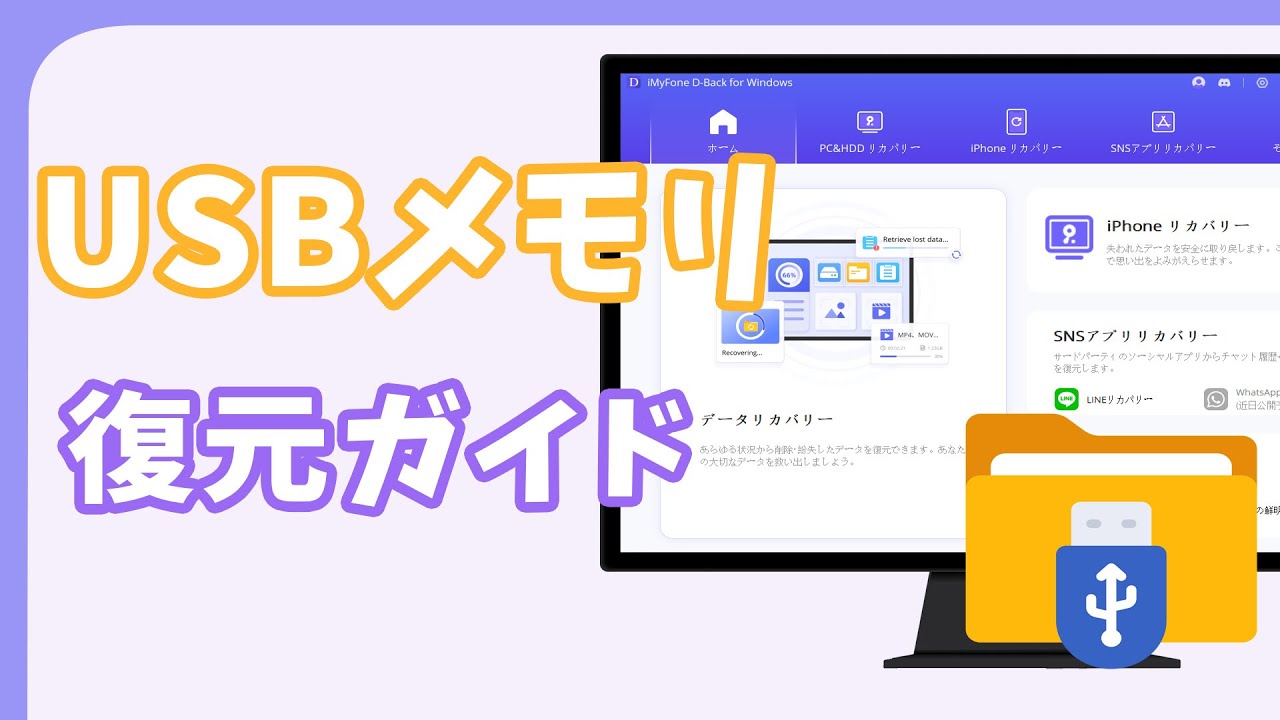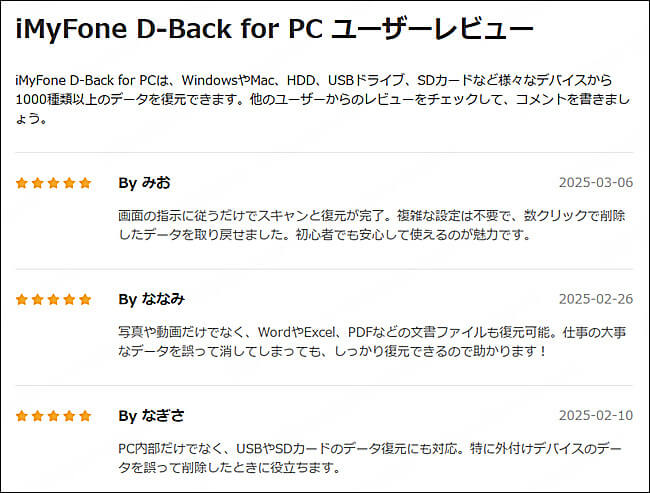フォーマットした・認識されないUSBメモリを復元できます。
USBメモリーにファイルを書き込もうとしたとき、「書き込みが禁止されています」「ディスクが書き込み禁止です」といったエラーメッセージが表示されたことはありませんか?この記事では、USBメモリーの書き込み禁止を解除する方法を初心者向けにわかりやすく解説します。

よくある原因:なぜUSBメモリーが書き込み禁止になるのか?
USBメモリーが書き込み禁止になる主な原因は以下の通りです:
物理的なロックスイッチがONになっている
Windowsのレジストリ設定
グループポリシーによる制限
ウイルス感染やセキュリティソフトの影響
Part 2:USBメモリの書き込み禁止を解除する方法
次に、それぞれの原因に対する対処法をご紹介します。
1USBメモリーのロックスイッチを確認する
一部のUSBメモリーには、物理的な書き込み保護スイッチが付いています。このスイッチが「LOCK」側になっていると、書き込みができません。
対処法:
ステップ 1. USBメモリーを取り外します。
ステップ 2. 側面にあるスイッチを「UNLOCK」側にスライドします。
ステップ 3. パソコンに再接続して書き込み可能か確認しましょう。
2ディスクのプロパティで書き込み禁止を解除する
Windows上でUSBメモリーのプロパティから属性を変更して、書き込み禁止状態を解除することができます。
対処法:
ステップ 1. 「エクスプローラー」でUSBメモリーを右クリックします。
ステップ 2. 「プロパティ」>「セキュリティ」タブを選択します。
ステップ 3. 「編集」ボタンをクリックします。
ステップ 4. 自分のユーザーアカウントを選択し、「書き込み」にチェックを入れて、「OK」をクリックして保存すると完了です。
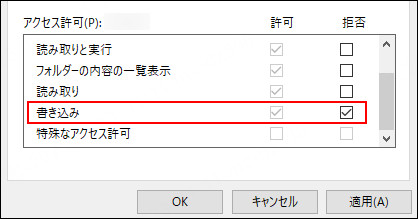
3コマンドプロンプトで属性を変更する
コマンド操作に慣れている方は、「diskpart」コマンドを使って書き込み禁止属性を解除することができます。
対処法:
ステップ 1. 検索バーに「cmd」と入力して、「OK」をクリックします。
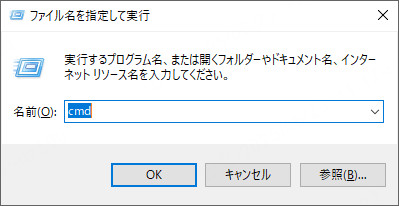
ステップ 2. 以下のコマンドを順に入力:
list disk
select disk [USBの番号]
attributes disk clear readonly
exit
📢 ディスク番号を間違えないように注意してください!
ステップ 3. 書き込みが可能になっているか確認します。
4レジストリエディターで書き込み禁止を解除
Windowsの設定でUSB書き込みが制限されている場合、レジストリを編集して解除できます。
対処法:
ステップ 1. 「Windowsキー + R」→「regedit」と入力します。
ステップ 2. 以下のパスを開きます:
ステップ 3. 「WriteProtect」の値を「0」に変更(値が存在しない場合は新規作成)します。
ステップ 4. PCを再起動して確認します。
5グループポリシーの設定を変更する(Pro版Windows)
Windows 10/11 Proを使用している場合、グループポリシーから書き込み制限を解除できます。
対処法:
ステップ 1. 「Windowsキー + R」→「gpedit.msc」と入力します。
ステップ 2. 以下のパスを開きます:
ステップ 3. 「リムーバブルディスク:書き込みアクセスを拒否する」を「無効」に設定します。
ステップ 4. PCを再起動すると完了です。
Part 3:USBメモリからデータを復元する方法
万が一フォーマットが必要になっても、「大事なデータが消えてしまう…」と慌てる必要はありません。「iMyFone D-Back for PC」を使えば、フォーマットされたUSBメモリーからでも、失われたファイルを簡単に取り戻すことができます。
iMyFone D-Back for PCは、誤削除やフォーマット、システム障害などによって失われたデータを簡単に復元できる高性能なデータ復旧ソフトです。写真、動画、ドキュメントなど様々なファイル形式に対応し、外付けHDDやUSBメモリなど幅広いデバイスからの復元も可能です。初心者でも使いやすく、スキャン結果をプレビューしながら必要なファイルだけを選んで復元できます。無料体験版でスキャン機能を試せるのも魅力です。
まずはこちらの動画チュートリアルを参照してください。
▼ 復元ソフトでUSBメモリのデータを復元する手順:
ステップ 1. まず、上記のボタンをクリックしてソフトを無料でダウンロードして、起動しましょう。復元場所を選択します。

ステップ 2. データをスキャンしています。画面の左上にある「一時停止」「停止」の機能も利用できます。
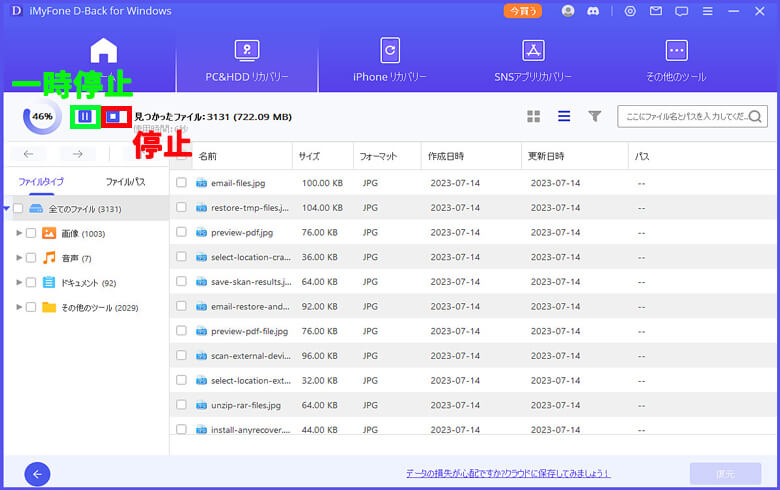
ステップ 3. 復元したいデータを確認してから、「復元」ボタンをクリックし、適切な場所に復元できます。

USBに関する豆知識
まとめ
USBメモリーの書き込み禁止は、設定変更や簡単な操作で解除できることが多いです。原因ごとに対処法を試してみてください。どうしても解除できない場合は、重要なデータをバックアップしてからフォーマットを行いましょう。
また、フォーマットされたUSBメモリを復元したいなら、プロなデータ復元ツールの利用をおすすめします。あらゆる状況からUSBメモリを復元できますので、ぜひ下のボタンをクリックして無料版を入手しましょう。